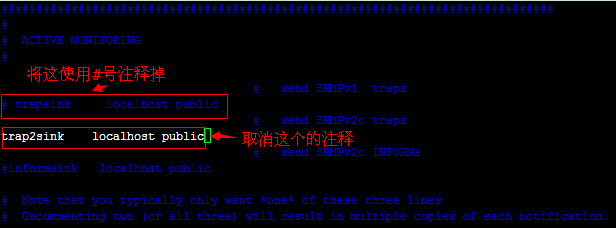net-snmp5.7.1.tar.gz安装配置
1.首先需要下载源码包
我是在这里下载的http://download.csdn.net/detail/liang_baikai/9666368
下载的是5.7.1的版本,下面也是围绕这个版本写的安装配置说明
2.对源码包进行解压缩
使用命令”tar xzvf net-snmp-5.7.1.tar.gz”对下载的源代码包进行解压缩
解压成功后得到一个net-snmp-5.7.1文件夹
3.通过configure来生成编译规则
使用命令”cd net-snmp-5.7.1”进入net-snmp-5.7.1目录
net-snmp-5.7.1目录下的configure是可执行文件,如果想指定程序包的安装路径,那么首先建立相应的文件夹来存放安装信息,可以写成./configure –-prefix=/指定的路径名。参数–prefix用来告诉系统安装信息存放的路径,如果没有指定路径,直接执行./configure,那么程序包都会安装在系统默认的目录下,通常为:/usr/local下
执行命令”./configure –prefix=/usr/local/snmp –with-mib-modules=’ucd-snmp/diskio ip-mib/ipv4InterfaceTable’”,注意,以上的–with-mib-modules=ucd-snmp/diskio选项,可以让服务器支持磁盘I/O监控。
回车出现下面问题,可以直接回车而不用回答,系统会采用默认信息,其中日志文件默认安装在/var/log/snmpd.log.数据存贮目录默认存放在/var/net-snmp下
1、default version of-snmp-version(3):
2、System Contact Information (@@no.where)(配置该设备的联系信息):
3、System Location (Unknown)(该系统设备的地理位置):
4、Location to write logfile (日志文件位置):
5、Location to Write persistent(数据存储目录):
4.编译和安装
执行编译并安装”make && make install”命令
5.配置snmpd.conf
使用”ls”命令查看/usr/local/snmp目录下是否存在etc目录,如果不存在etc目录,就创建一个
查看结果显示不存在etc目录,在/usr/local/snmp目录下创建一个etc目录,创建etc目录命令”mkdir /usr/local/snmp/etc”
找到SNMP源码目录(net-snmp-5.7.1)下EXAMPLE.conf文件
复制EXAMPLE.conf文件到到/usr/local/snmp/etc目录,并重命名为snmpd.conf:”cp EXAMPLE.conf /usr/local/snmp/etc/snmpd.conf”
使用vi编辑器打开snmpd.conf文件:”vi /usr/local/snmp/etc/snmpd.conf”,编辑snmpd.conf文件中的内容
按下键盘上的字母【I】或者【Insert】键进入vi编辑器的编辑模式
要配置snmpd.conf中内容如下:
1、配置允许网络访问
找到【AGENT BEHAVIOUR】
修改如下:添加”agentAddress udp:161”配置项

2、选择v2c SNMP协议的版本
3、设置访问权限
找到【ACCESS CONTROL】
找到【rocommunity public default -V systemonly】,把 -V systemonly去掉,这是设置访问权限的,去掉后能访问全部,如下图所示:

4、保存snmpd.conf后退出
按下键盘左上角上的【Esc】键退出vi编辑器的编辑模式,然后输入命令”:wq”保存文件并退出
6.启动snmp服务
由于我们刚才修改SNMP的snmpd.conf文件,所以在启动snmp服务之前,先使用命令”ps aux | grep snmp | grep -v grep |awk ‘{print $2}’| xargs kill”关闭snmp的相关服务
使用”netstat -an |grep 161”查看snmp的服务是否启动
启动snmp服务:”/usr/local/snmp/sbin/snmpd -c /usr/local/snmp/etc/snmpd.conf”
7.测试SNMP
获取本机的系统名字,使用命令:”snmpget -v 2c -c public localhost sysName.0”或者”snmpget -v 2c -c public 本机的ip地址 sysName.0”或者”snmpget -v 2c -c public 本机的ip地址 .1.3.6.1.2.1.1.5.0”进行测试,
执行以下的几个命令都可以获取到本机的系统名字:
snmpget -v 2c -c public localhost sysName.0
snmpget -v 2c -c public 127.0.0.1 sysName.0
snmpget -v 2c -c public 192.168.1.229 sysName.0
snmpget -v 2c -c public localhost .1.3.6.1.2.1.1.5.0
snmpget -v 2c -c public 127.0.0.1 .1.3.6.1.2.1.1.5.0
snmpget -v 2c -c public 192.168.1.229 .1.3.6.1.2.1.1.5.0
能够正常返回系统的名字就说明SNMP安装配置成功了。也可以使用命令”snmpget –version”查看当前的安装版本号来验证是否安装成功,如果安装成功,则显示当前的安装版本号
8.开启UDP 161端口的访问权限
完成snmpd的配置并且SNMP测试通过之后,要确保Linux的iptables防火墙对外开放了udp 161端口的访问权限,可以使用”iptables –L –n”查看当前iptables规则
可以使用”iptables -I INPUT -p udp –dport 161 -j ACCEPT”命令添加UDP 161端口到iptables防火墙中,然后执行”iptables save”命令保存防火墙的更改
到此,安装配置工作全部完成。
以上文字皆拷贝自百度文库,亲测可用,在此感谢编者分享。